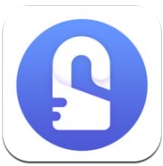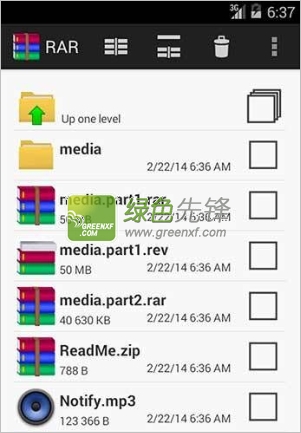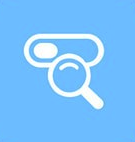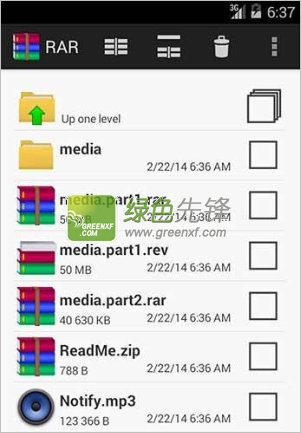亿图图示如何插入图片
亿图图示是一款功能强大的图形设计软件,能帮助用户轻松创建各类专业的流程图、思维导图、组织结构图等。在许多情况下,为了使图示内容更加丰富、直观,插入图片是一个常用的操作。下面将详细介绍在亿图图示中插入图片的方法。
一、插入本地图片
1. 打开亿图图示软件并创建或打开需要插入图片的图示文件。
2. 在菜单栏中选择“插入”选项,然后在下拉菜单中找到“图片”。
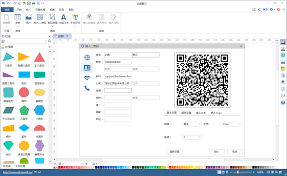
3. 在弹出的文件选择对话框中,浏览到本地计算机上存储图片的位置,选中想要插入的图片文件,点击“打开”按钮。
4. 此时,图片会被插入到图示中。用户可以通过拖动图片边缘的控制点来调整图片的大小,还能使用鼠标拖动图片到合适的位置。
二、插入在线图片
1. 同样先打开要插入图片的图示。
2. 点击“插入”菜单,选择“在线图片”。
3. 在弹出的在线图片搜索框中,输入与所需图片相关的关键词,如动物、风景等。
4. 亿图图示会联网搜索相关图片,用户从中选择合适的图片并点击“插入”即可。在线图片来源广泛,能为图示增添丰富多样的素材。
三、图片的调整与编辑
1. 调整大小和位置:插入图片后,选中图片,通过拖动四周的控制点可以随意改变图片大小,按住鼠标左键拖动图片可调整其在图示中的位置。
2. 设置透明度:选中图片,在软件的属性栏中找到“透明度”选项,通过拖动滑块或输入数值来调整图片的透明度,使图片与图示更好地融合。
3. 裁剪图片:选中图片后,点击属性栏中的“裁剪”按钮,然后拖动图片边缘的裁剪框,可裁剪掉不需要的部分,突出图片主体。
4. 添加文字说明:有时为了让图片在图示中的作用更清晰,可在图片上添加文字说明。选中图片后,右键单击选择“添加文字”,然后输入相应的文字内容,并可对文字的字体、字号、颜色等进行设置。
通过以上方法,用户能在亿图图示中方便快捷地插入图片,并对插入的图片进行各种灵活的调整和编辑,从而制作出内容更加丰富、生动、专业的图示作品。无论是用于工作汇报、学习交流还是项目展示,插入图片后的亿图图示都能更有效地传达信息。